 |
 |
|
||
 |
||||
Αντικατάσταση του άδειου δοχείου μελανιού.
Μπορείτε να αντικαταστήσετε ένα δοχείο μελανιού χρησιμοποιώντας τα κουμπιά του εκτυπωτή ή από τον υπολογιστή σας. Ανατρέξτε στην κατάλληλη ενότητα παρακάτω για περισσότερες οδηγίες.
 Σημείωση:
Σημείωση:|
Μην ανοίγετε τη συσκευασία του δοχείου μελανιού μέχρι να είστε έτοιμοι να τοποθετήσετε το δοχείο στον εκτυπωτή. Το δοχείο είναι συσκευασμένο σε κενό για να διατηρείται η αξιοπιστία του.
|
Χρήση των κουμπιών του εκτυπωτή
Αυτός ο πίνακας περιγράφει την κατάσταση των φωτεινών ενδείξεων και των ενεργειών που στις οποίες χρειάζεται να προβείτε.
|
Φωτεινές ενδείξεις
|
Ενέργειες
|
 |
Βρείτε ένα δοχείο μελανιού αντικατάστασης.
|
 |
Αντικαταστήστε το άδειο ή χαμηλής στάθμης δοχείο μελανιού.
|
 αναβοσβήνει,
αναβοσβήνει, αναμμένη
αναμμένηΓια να αντικαταστήσετε ένα δοχείο μελανιού χρησιμοποιώντας το κουμπί μελανιού  ακολουθήστε τις επόμενες οδηγίες.
ακολουθήστε τις επόμενες οδηγίες.
 ακολουθήστε τις επόμενες οδηγίες.
ακολουθήστε τις επόμενες οδηγίες. Προσοχή:
Προσοχή:|
Μην αφαιρείτε το δοχείο από τον εκτυπωτή μέχρι να είστε έτοιμοι να το αντικαταστήσετε από ένα άλλο.
|
 Σημείωση:
Σημείωση:|
Στις εικόνες φαίνεται η αντικατάσταση του δοχείου κίτρινου μελανιού, αλλά οι οδηγίες ισχύουν για όλα τα δοχεία μελανιού ανεξαρτήτως χρώματος.
|
 |
Βεβαιωθείτε ότι η κασέτα δίσκων CD/DVD δεν έχει εισαχθεί στον εκτυπωτή και ότι η φωτεινή ένδειξη λειτουργίας
 είναι αναμμένη, αλλά δεν αναβοσβήνει. είναι αναμμένη, αλλά δεν αναβοσβήνει. |
 |
Ανοίξτε το κάλυμμα του εκτυπωτή.
|
 |
Πατήστε το κουμπί μελανιού
 . Η κεφαλή εκτύπωσης μετακινείται στη θέση ελέγχου του δοχείου μελανιού και η φωτεινή ένδειξη λειτουργίας . Η κεφαλή εκτύπωσης μετακινείται στη θέση ελέγχου του δοχείου μελανιού και η φωτεινή ένδειξη λειτουργίας  αρχίζει να αναβοσβήνει. Το δοχείο μελανιού που υποδεικνύεται από το σημάδι αρχίζει να αναβοσβήνει. Το δοχείο μελανιού που υποδεικνύεται από το σημάδι  είτε έχει αναλωθεί είτε είναι χαμηλής στάθμης. είτε έχει αναλωθεί είτε είναι χαμηλής στάθμης. |
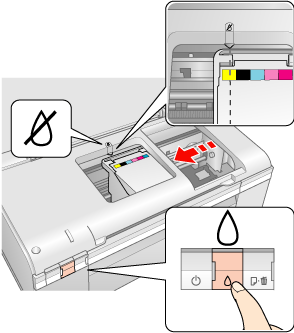
 Σημείωση:
Σημείωση:|
Αν ένα δοχείο μελανιού είναι χαμηλής στάθμης, μπορείτε να συνεχίσετε να το χρησιμοποιείται μέχρι να αναλωθεί πλήρως. Για να επιβεβαιώσετε την κατάσταση του δοχείου μελανιού, ανατρέξτε σε μία από τις ενότητες που ακολουθούν:
 Ανατρέξτε στην ενότητα Από το EPSON Status Monitor 3
(Windows) Ανατρέξτε στην ενότητα Από το EPSON Status Monitor 3
(Windows) Ανατρέξτε στην ενότητα Από το EPSON StatusMonitor
(Mac OS X) Ανατρέξτε στην ενότητα Από το EPSON StatusMonitor
(Mac OS X)Μην κρατάτε πατημένο το κουμπί μελανιού
 για περισσότερα από τρία δευτερόλεπτα, αλλιώς ο εκτυπωτής θα ξεκινήσει τον καθαρισμό της κεφαλής εκτύπωσης. για περισσότερα από τρία δευτερόλεπτα, αλλιώς ο εκτυπωτής θα ξεκινήσει τον καθαρισμό της κεφαλής εκτύπωσης. |
 Προσοχή:
Προσοχή:|
Μην μετακινείτε την κεφαλή εκτύπωσης με το χέρι, καθώς μπορεί να προκαλέσετε βλάβη στον εκτυπωτή. Πρέπει πάντα να πατάτε το κουμπί μελανιού
 για να την μετακινήσετε. για να την μετακινήσετε.Να είστε προσεκτικοί ώστε να μην αγγίζετε το λευκό επίπεδο καλώδιο που βρίσκεται στο εσωτερικό του εκτυπωτή.
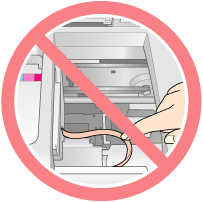 |
 |
Πατήστε πάλι το κουμπί μελανιού
 . . |
Αν περισσότερα από ένα δοχεία μελανιού έχουν αναλωθεί ή είναι χαμηλής στάθμης, η κεφαλή του εκτυπωτή μετακινείται προς το σημάδι  . Αυτό συμβαίνει κάθε φορά που πατάτε το κουμπί μελανιού
. Αυτό συμβαίνει κάθε φορά που πατάτε το κουμπί μελανιού  μέχρι τη στιγμή που θα έχουν υποδειχθεί όλα τα δοχεία μελανιού που έχουν αναλωθεί ή έχουν χαμηλή στάθμη.
μέχρι τη στιγμή που θα έχουν υποδειχθεί όλα τα δοχεία μελανιού που έχουν αναλωθεί ή έχουν χαμηλή στάθμη.
 . Αυτό συμβαίνει κάθε φορά που πατάτε το κουμπί μελανιού
. Αυτό συμβαίνει κάθε φορά που πατάτε το κουμπί μελανιού  μέχρι τη στιγμή που θα έχουν υποδειχθεί όλα τα δοχεία μελανιού που έχουν αναλωθεί ή έχουν χαμηλή στάθμη.
μέχρι τη στιγμή που θα έχουν υποδειχθεί όλα τα δοχεία μελανιού που έχουν αναλωθεί ή έχουν χαμηλή στάθμη.Όταν όλα τα δοχεία μελανιού που έχουν αναλωθεί ή που έχουν χαμηλή στάθμη έχουν υποδειχθεί, η κεφαλή εκτύπωσης μετακινείται στη θέση αντικατάστασης του δοχείου μελανιού, όταν πατάτε το κουμπί μελανιού  .
.
 .
.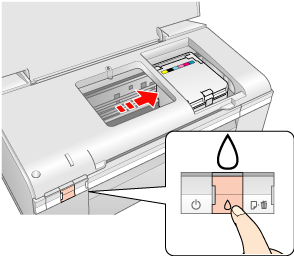
 |
Αφαιρέστε το καινούργιο δοχείο μελανιού από τη συσκευασία.
|
 Προσοχή:
Προσοχή:|
Προσέξτε ώστε να μην σπάσετε τα άγκιστρα που υπάρχουν πλευρικά του δοχείου μελανιού, όταν το αφαιρείτε από τη συσκευασία του.
Μην ακουμπάτε το πράσινο τσιπ ολοκληρωμένου κυκλώματος στο πλάι του δοχείου. Αυτό μπορεί να προκαλέσει βλάβη στο δοχείο μελανιού.
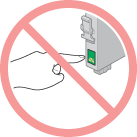 Πρέπει πάντα να εγκαθιστάτε ένα δοχείο μελανιού αμέσως μετά την αφαίρεση του παλιού δοχείου. Αν το δοχείο δεν εγκατασταθεί εγκαίρως, η κεφαλή εκτύπωσης μπορεί να στεγνώσει και να μην είναι δυνατόν να πραγματοποιήσει εκτύπωση.
|
 |
Αφαιρέστε την κίτρινη ταινία από τη βάση του δοχείου.
|
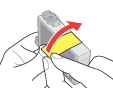
 Προσοχή:
Προσοχή:|
Πρέπει να αφαιρείτε την κίτρινη ταινία από το δοχείο πριν το εγκαταστήσετε, διαφορετικά η ποιότητα εκτύπωσης μπορεί να παρουσιάσει απόκλιση ή ενδέχεται να μην είναι δυνατή η πραγματοποίηση της εκτύπωσης.
Αν έχετε εγκαταστήσει ένα δοχείο μελανιού χωρίς να αφαιρέσετε την κίτρινη ταινία, βγάλτε το δοχείο από τον εκτυπωτή, αφαιρέστε την κίτρινη ταινία και στη συνέχεια εγκαταστήστε το εκ νέου.
Μην αφαιρείτε τη διάφανη σφραγίδα από τη βάση του δοχείου, το δοχείο μπορεί να αχρηστευθεί.
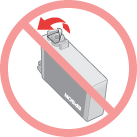 Μην αφαιρέσετε ή σκίσετε την ετικέτα του δοχείου, καθώς μπορεί να προκληθεί διαρροή μελανιού.
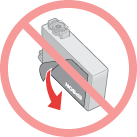 |
 |
Ανοίξτε το κάλυμμα του μελανιού.
|
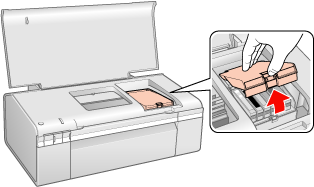
 |
Πιέστε τη γλωττίδα στο πίσω μέρος του δοχείου μελανιού που επιθυμείτε να αντικαταστήσετε. Ανασηκώστε το δοχείο ευθεία και πάνω από τον εκτυπωτή. Απορρίψτε το κατάλληλα.
|
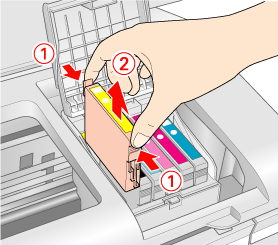
 Προσοχή:
Προσοχή:|
Μη ξαναγεμίζετε τα δοχεία μελανιού. Προϊόντα που δεν έχουν κατασκευαστεί από την Epson υπάρχει κίνδυνος να προκαλέσουν βλάβη, η οποία δεν καλύπτεται από τις εγγυήσεις της Epson και, υπό συγκεκριμένες συνθήκες, να προκαλέσουν την ακανόνιστη λειτουργία του εκτυπωτή.
|
 Σημείωση:
Σημείωση:|
Αν είναι δύσκολο να αφαιρέσετε το δοχείο, σηκώστε το με περισσότερη δύναμη, μέχρι να εξέλθει.
|
 |
Τοποθετήστε το δοχείο μελανιού στην υποδοχή δοχείου με τη βάση προς τα κάτω. Στη συνέχεια, πιέστε το δοχείο μελανιού προς τα κάτω μέχρι να ασφαλίσει στη θέση του.
|
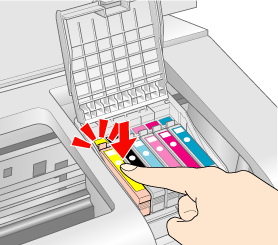
 |
Όταν ολοκληρώσετε την αντικατάσταση των δοχείων, κλείστε το κάλυμμα των δοχείων και το κάλυμμα του εκτυπωτή.
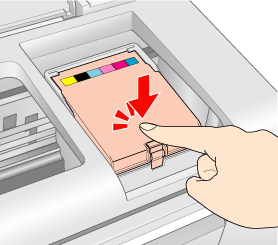 |
 |
Πατήστε το κουμπί μελανιού
 . . |
Ο εκτυπωτής μετακινεί την κεφαλή εκτύπωσης και ξεκινά τη φόρτωση του συστήματος παροχής μελανιού. Η ολοκλήρωση αυτής της διαδικασίας διαρκεί περίπου ενάμιση λεπτό. Όταν έχει ολοκληρωθεί η φόρτωση του μελανιού, η κεφαλή εκτύπωσης επανέρχεται στην αρχική της θέση. Η φωτεινή ένδειξη λειτουργίας  σταματά να αναβοσβήνει και παραμένει αναμμένη και η φωτεινή ένδειξη μελανιού
σταματά να αναβοσβήνει και παραμένει αναμμένη και η φωτεινή ένδειξη μελανιού  σβήνει.
σβήνει.
 σταματά να αναβοσβήνει και παραμένει αναμμένη και η φωτεινή ένδειξη μελανιού
σταματά να αναβοσβήνει και παραμένει αναμμένη και η φωτεινή ένδειξη μελανιού  σβήνει.
σβήνει.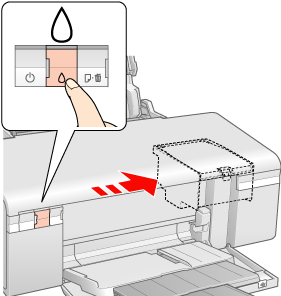
 Προσοχή:
Προσοχή:|
Η φωτεινή ένδειξη λειτουργίας
 συνεχίζει να αναβοσβήνει όσο διαρκεί η φόρτωση του μελανιού. Μην απενεργοποιείτε τον εκτυπωτή όσο αναβοσβήνει η φωτεινή ένδειξη. Κάτι τέτοιο θα έχει ως αποτέλεσμα να μην ολοκληρωθεί η φόρτωση του μελανιού. συνεχίζει να αναβοσβήνει όσο διαρκεί η φόρτωση του μελανιού. Μην απενεργοποιείτε τον εκτυπωτή όσο αναβοσβήνει η φωτεινή ένδειξη. Κάτι τέτοιο θα έχει ως αποτέλεσμα να μην ολοκληρωθεί η φόρτωση του μελανιού.Μην εισάγετε την κασέτα δίσκων CD/DVD εάν δεν ολοκληρωθεί η φόρτωση του μελανιού.
|
 Σημείωση:
Σημείωση:|
Αν η φωτεινή ένδειξη μελανιού
 αναβοσβήνει ακόμα και μετά τη μετακίνηση της κεφαλής εκτύπωσης στην αρχική της θέση, τότε μπορεί να μην έχει εγκατασταθεί σωστά το δοχείο μελανιού. Πατήστε ξανά το κουμπί μελανιού αναβοσβήνει ακόμα και μετά τη μετακίνηση της κεφαλής εκτύπωσης στην αρχική της θέση, τότε μπορεί να μην έχει εγκατασταθεί σωστά το δοχείο μελανιού. Πατήστε ξανά το κουμπί μελανιού  και πιέστε προς τα κάτω το δοχείο μελανιού μέχρι να ασφαλίσει στη θέση του. και πιέστε προς τα κάτω το δοχείο μελανιού μέχρι να ασφαλίσει στη θέση του. |
Από τον υπολογιστή σας
Μπορείτε να παρακολουθείτε την κατάσταση των δοχείων μελανιού από τον υπολογιστή σας και να χρησιμοποιήσετε τις οδηγίες στην οθόνη σχετικά με την αντικατάσταση ενός άδειου ή χαμηλής στάθμης δοχείου μελανιού.
Όταν χρειαστεί να αντικαταστήσετε κάποιο δοχείο μελανιού, κάντε κλικ στο How to (Διαδικασίες) στο παράθυρο EPSON Status Monitor. Ακολουθήστε τις οδηγίες που εμφανίζονται στην οθόνη για να αντικαταστήσετε το δοχείο.
Για περισσότερες πληροφορίες σχετικά με την αντικατάσταση δοχείων μελανιού από τον υπολογιστή σας, ανατρέξτε στην ενότητα που ακολουθεί.
 Ανατρέξτε στην ενότητα Από το EPSON Status Monitor 3
(Windows)
Ανατρέξτε στην ενότητα Από το EPSON Status Monitor 3
(Windows)
 Ανατρέξτε στην ενότητα Από το EPSON StatusMonitor
(Mac OS X)
Ανατρέξτε στην ενότητα Από το EPSON StatusMonitor
(Mac OS X)
 Ανατρέξτε στην ενότητα Από το EPSON Status Monitor 3
(Windows)
Ανατρέξτε στην ενότητα Από το EPSON Status Monitor 3
(Windows)  Ανατρέξτε στην ενότητα Από το EPSON StatusMonitor
(Mac OS X)
Ανατρέξτε στην ενότητα Από το EPSON StatusMonitor
(Mac OS X)